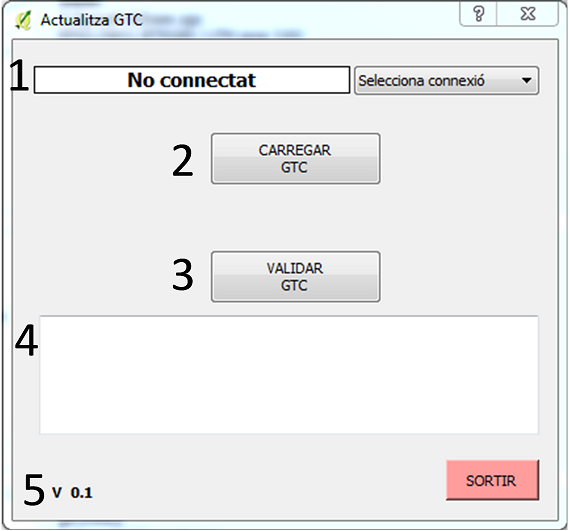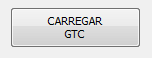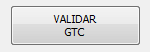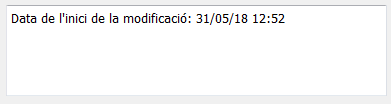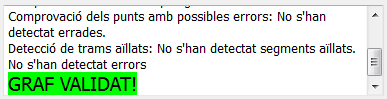Aquest document explica el funcionament del mòdul de ‘Actualitza GTC’ per a QGIS. Aquest mòdul permet actualitzar fàcil i automàticament (excepte la part gràfica) la capa del GTC de vianants de la ciutat de Mataró.
Per a poder utilitzar-lo, el primer que s’ha de fer és executar el programa QGIS i un cop inicialitzat aquest, cal pitjar la icona següent ![]() o anar a Complementos -> CCU -> Actualitza GTC i s’obrirà una finestra com la que podem veure a continuació a la figura 1.
o anar a Complementos -> CCU -> Actualitza GTC i s’obrirà una finestra com la que podem veure a continuació a la figura 1.
Fig. 1: Interfície de mòdul
1. Connexió
A la secció superior hi figuren els dos elements de connexió: un desplegable per escollir la que es vol utilitzar i una barra d’estat, com es pot veure a la figura 2.
Fig. 2: Connexió
2. Carregar
Aquest botó té la funció de carregar a pantalla el GTC que es vol modificar, com es pot veure a la figura 3.
Fig. 3: Botó de càrrega
Per evitar que dues persones editin el GTC al mateix temps, apareix un diàleg demanant un paraula clau: quan no s’està modificant el GTC, demana una paraula clau per protegir la edició, tal i com es veu a la figura 4.
Fig. 4: Diàleg d’introducció de la paraula clau
En el cas que ja s’estigui modificant, apareix el següent diàleg per poder accedir a la edició. En ell es demana la paraula clau, tal i com es pot veure a la figura 5.
Fig. 5: Diàleg de comprovació de la paraula clau
En cas que es compleixin les condicions, el GTC es carrega en el QGIS.
En aquest moment es tracta d’editar els segments del GTC utilitzant les eines d’edició gràfica del QGIS, afegir segments, eliminar segments, canviar interseccions etc. Només hem de treballar amb la capa de segments, i no la de nodes.
Les eines pròpies del QGIS són les de la figura 6:
Fig. 6: Barra d’eines d’edició gràfica
D’esquerra a dreta les icones fan les següents funcions: el llapis groc serveix per començar o acabar l’edició de la capa. El disquet serveix per guardar els canvis que s’han efectuat. Seguidament, dos icones que serveixen per crear nous trams: el primer permet fer trams rectes i el segons trams corbats. El següent permet moure de lloc les entitats gràfiques, i en aquest cas, segments.
La següent eina permet modificar els nusos dels segments i ajustar-los en les interseccions. La icona del cubell d’escombraries elimina les entitats gràfiques seleccionades. Per últim hi ha les eines que permeten retallar (que no tallar o escurçar), copiar i enganxar entitats gràfiques.
S’ha de tenir present que els segments només es podran tocar entre ells en els punts d’origen o final que serà on es constituiran els nodes del graf, llevat de que siguin trams a diferents nivells, com passos subterranis, passos elevats o similars.
3. Validar
El botó validar s’encarrega de comprovar que els canvis gràfics estiguin fets de manera correcta, com es pot veure a la figura 7. En cas que tot estigui correcta, l’usuari no cal que faci res més. Altrament, en el camp de text s’informa dels possibles problemes. Es mostraran els nusos que presenten problemes, en cas que aquests existeixin i es mostraran els segments aïllats en cas que n’hi hagi.
Fig. 7: Botó de validació
4. Camp de text
En aquest camp de text es mostra la informació que es deriva de les accions principals del mòdul. Quan es carrega el GTC, es mostra la data i l’hora de creació de la còpia, com es mostra a la figura 8.
Fig. 8: Informació de càrrega
Quan es prem el botó de validar, mostren les diferents etapes que es passen durant el procés i si hi ha alguna incidència. A la figura 9 es veu un exemple del què es mostra.
Fig. 9: Informació de validació
5. Versió i botó ‘Sortir’
Per últim en aquesta part, hi ha una etiqueta amb la versió del mòdul i el ‘botó’ sortir per tancar-lo, com es pot veure a la figura 10.
Fig. 10: Versió i botó ‘Sortir’
Dimoni
A partir d’aquí es procedirà a regenerar el GTC amb els identificadors de segments i nodes i a actualitzar els atributs necessaris per modelitzar els desplaçaments.
Tot això es farà en un procés batch automàtic al final del dia de la correcció, i per tant el dia següent es podrà disposar d’un nou GTC completament operatiu a la base de dades, disponible per ser utilitzat amb el mòduls del CCU per a QGIS.